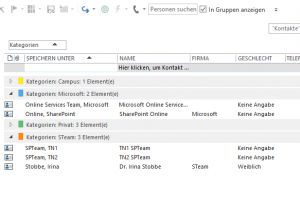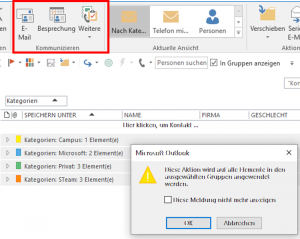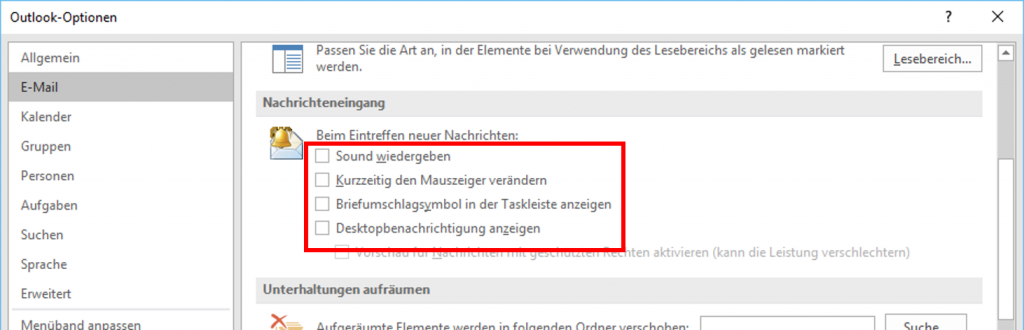Sehen sie hier noch einige Varianten, wie man Outlook-Kategorien für sich nutzen kann:
Thema Abarbeitungsstand „T“
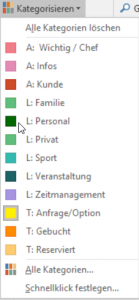
Meine Anfragen nach Terminen kategoriere ich nach
- T: Option (ich habe ein Angebot gemacht),
- T: Reserviert (Der Kunde hat gesagt, dass der Termin passt) oder
- T: Gebucht (Ich habe den Auftrag bekommen).
Dazu gibt es nun drei Suchordner „Optionen“, „Reservierungen“ und „Aufträge“ (Die E-Mails werden nach Kunden sortiert abgelegt). Außerdem werden im Kalender die Termine eingetragen und mit der Kategorie eingefärbt. Ich überblicke an der Farbe, ob da noch etwas geht.
Thema Fachgebiet „F“
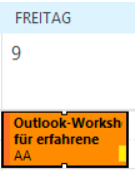
- F: Excel
- F: Access
- F: Project
- F: Word
- F: CMS
- F: Outlook/Zeitmanagement …
Im Kalender wird eine zweite Farbe in der rechten Ecke als Quadrat angezeigt.
Thema Lebenshut „L“
Da kann es viel geben. Angefangen von den beruflichen Bereichen oder Ebenen von der Vorstands- oder Kommissionsarbeit bis zu den Kundenkontakten oder den Linienaufgaben. Weiter zu den persönlichen Bereichen: Wellness, Sport, Freunde, Urlaub, Weiterbildung bis zu den gesellschaftlichen Bereichen wie Familie, Vereinsarbeit, Nachbarschaftshilfe, Schule usw.
Schade, dass es nur 25 Farben gibt (die Sie aber mehrfach verwenden können). Und ein weiterer kleiner Wermutstropfen ist: Die Farben werden nicht in der Smartphone App von Outlook angezeigt.
Tipp: Markieren Sie E-Mails, Termine, Aufgaben und Kontakte. Dann haben auch alle Kontakte, die zum Sportverein gehören, dieselbe Kategorie. Sie können also Ihre Kontakte nach Kategorie sortieren lassen und senden dann eine E-Mail an alle, indem Sie auf den Kontaktgruppierungskopf klicken.